"Någon spelade in en video och brände den till en DVD i .wlmp-formatet. Varför kan jag inte se denna DVD på min PC? Vilken spelare behöver jag ladda ner för att spela en .wlmp-fil? Måste jag konvertera den här filtypen till något annat? Om så är fallet, till vad och hur gör jag det?” MarkLevy ställer den här frågan i Microsoft Community.
Ibland kanske du vill visa en WLMP-fil på din dator, men den kan inte spelas upp direkt. Du måste konvertera WLMP till andra format som MP4 för att öppna den i en mediaspelare. Men hur kan du göra det? Den här artikeln kommer att presentera tre metoder för att förverkliga det.
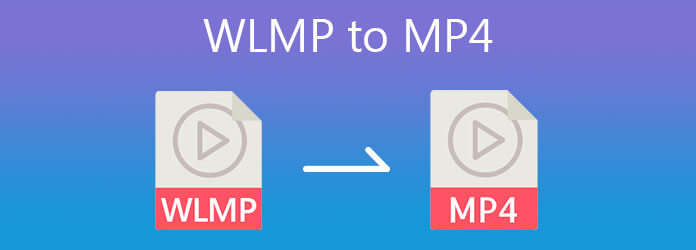
Del 1. Vad en WLMP-fil är och varför man konverterar WLMP till MP4
WLMP-filer (Windows Live Movie Project) är projektfiler som vanligtvis skapas av Microsofts Windows Live Movie Maker som låter dig skapa och redigera filmer och bilder. När projektet är klart kan WLMP-filerna sparas som andra videoformat som WMV, MP4, etc. Men filerna skulle använda filtillägget .wlmp under processen och de kan endast öppnas i Windows Live Movie Maker. Tekniskt sett är alltså inte WLMP ett videoformat. Den registrerar sökvägen och länkar till mediefilerna inklusive videor, musik, foton och specialeffekter som den innehåller. Det enda sättet att öppna WLMP-filer är att använda Windows Live Movie Maker. Det är därför du måste ändra WLMP till MP4-filer innan du tittar på dem.
Del 2. Konvertera WLMP till MP4 med perfekt kvalitet
Du kan direkt använda Windows Live Movie Maker för att konvertera WLMP-filer till MP4-format. Välj helt enkelt MP4 som utdataformat när du exporterar filen. Detta är den perfekta metoden för att realisera WLMP till MP4-konvertering utan kvalitetsförlust.
Steg 1.Öppna först Windows Live Movie Maker och lägg till din WLMP-fil. Gå bara till Fil menyn och klicka på Öppet projekt och välj sedan den WLMP-fil du vill ha i filutforskarens fönster.
Steg 2.Efter att ha öppnat WLMP-filen kan du gå till Fil menyn och klicka på Spara filmen knapp. Välj sedan För dator alternativ. Nu kan du ändra namnet och formatet på den. Välj MPEG-4 i fältet och klicka sedan på Spara knapp.
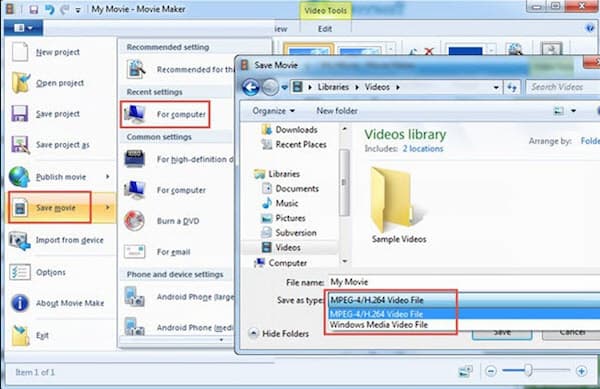
Även om den här metoden är enkel, kräver den Windows Live Movie Maker för att förverkliga konverteringen från WLMP till MP4. Om du inte har en Windows Live Movie Maker, särskilt när du använder en Mac, behöver du andra metoder för att konvertera WLMP till MP4.
Del 3. Hur man konverterar WLMP till MP4 online gratis
Blu-ray Master Gratis online videokonverterare är ett webbaserat WLMP till MP4-konverteringsverktyg som du kan använda för att konvertera WLMP till MP4 online, vilket innebär att du inte behöver ladda ner något program. Den konverterar WLMP till MP4 med bra kvalitet och dess välorganiserade och intuitiva gränssnitt gör att du kan avsluta hela processen utan några svårigheter.
Nyckelfunktioner
- Konverterar WLMP till MP4 utan någon storleks- eller upplösningsbegränsning.
- Stöder konvertering av flera WLPM-filer till MP4 i en batch.
- Innehåller olika exportformat inklusive MP4, MOV, M4V, FLV, WMV, etc.
- Tolerera alla storlekar, upplösningar och andra konfigurationer av den importerade videon.
Steg för att konvertera WLMP till MP4 Online gratis
Steg 1.Klick https://www.bluraycopys.com/free-online-video-converter/ att besöka webbplatsen för Gratis online videokonverterare. I mitten av webbsidan klickar du på Starta Free Converter knapp. Sedan kan du klicka på knappen Lägg till fil och ladda upp WLMP-filen.

Steg 2.För att konvertera WLMP till MP4, klicka bara på MP4 längst ner i gränssnittet. Klicka sedan på Konvertera knappen för att starta konverteringen från WLMP till MP4.

Steg 3.När konverteringen är klar kan du se bekräftelsemeddelandet. För att direkt gå till sökvägen till den exporterade MP4-filen kan du klicka på Mapp ikonen på gränssnittet.
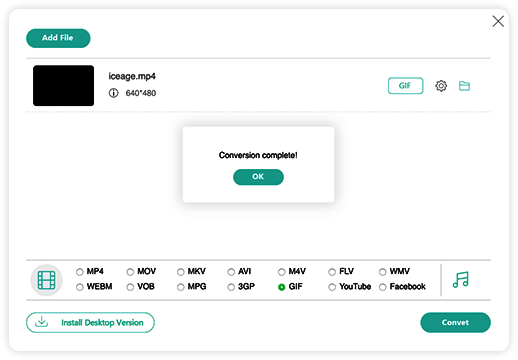
Del 4. En WLMP-till-MP4-metod för både Windows och Mac
Eftersom Windows Live Movie Maker bara är tillgängligt på Windows, har vi här hittat ett program för att förvandla WLMP till MP4 på både Windows och Mac. Det vill säga att använda Blu-ray Master Video Converter Ultimate. Dess mångsidiga konverterings- och redigeringsfunktioner gör att du kan konvertera WLMP till MP4 mer flexibelt och till och med med högre bildkvalitet.
Nyckelfunktioner
- Konvertera WLMP-filer till MP4 utan att förlora någon bildkvalitet.
- Avsluta WLMP – MP4-konverteringen och andra operationer 70 gånger snabbare.
- Konvertera WLMP till MP4 och alla andra videoformat du kan tänka dig.
- Använd videoförstärkaren för att förbättra kvaliteten på dina videor.
Gratis nedladdning
För Windows
Säker nedladdning
Gratis nedladdning
för macOS
Säker nedladdning
Steg 1.Gratis ladda ner, installera och starta Video Converter Ultimate. Sedan kan du importera dina videor med hjälp av Lägga till filer knappen i det övre vänstra hörnet av gränssnittet.
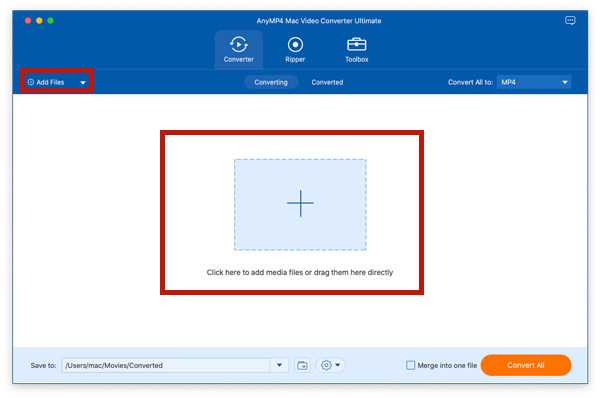
Steg 2.Sedan kan du välja utdataformat. Klicka på Konvertera alla till ram att välja. För att konvertera WLMP till MP4, välj bara MP4 i menyn.
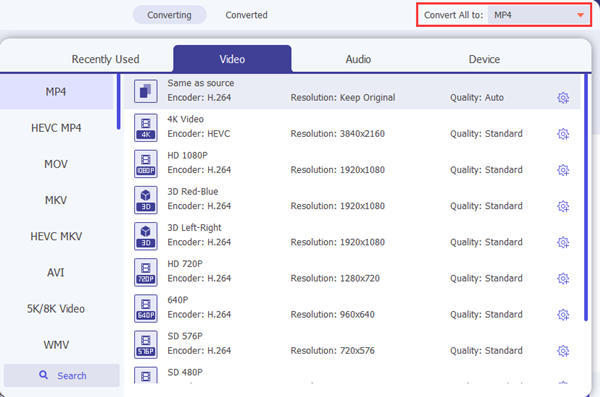
Steg 3.Du kan också klippa eller rotera WLMP-filerna. Klicka på Skära eller Redigera ikon för trimnings- och redigeringsfunktionerna.
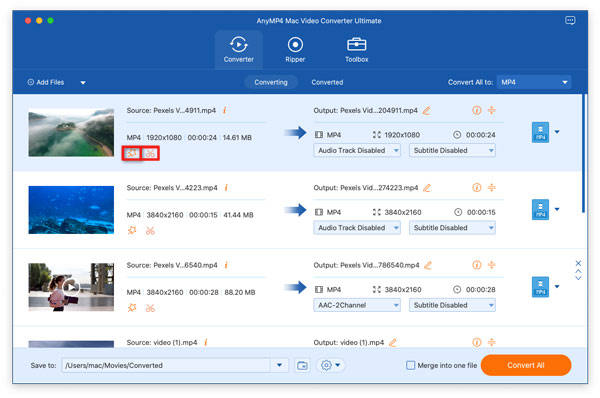
Steg 4.För att börja konvertera WLMP-filerna till MP4-format kan du klicka på Konvertera alla knappen längst ner till höger i gränssnittet. När konverteringen är klar kan du hitta MP4-filen i mappen du ställer in längst ner i gränssnittet.

Du kanske är intresserad av: Hur man extraherar ljudfiler från MP4.
Del 5. Vanliga frågor om att konvertera WLMP till MP4
-
Kan jag öppna WLMP-filer på min iPhone?
Nej, det kan du inte. Det är omöjligt att öppna dem på din iPhone. WLMP-filer kan endast öppnas i Windows Live Movie Maker. För att spela det på iPhone måste du först konvertera WLMP-filer till MP4 eller andra format som WMV, FLV, etc. Sedan kan du öppna dem på en mobil enhet med en mediaspelare-app.
-
Hur konverterar jag WLMP-filer för YouTube?
YouTube stöder flera videoformat inklusive MP4, AVI, MKV, MOV, FLV, OGG, etc. Du kan konvertera WLMP-filer till vilket som helst av dessa format med Video Converter Ultimate introducerad i Del 4. Sedan kan du ladda upp de exporterade videorna direkt till YouTube.
-
Vilken mediaspelare kan spela upp WLMP-videor?
Ingen sådan mediaspelare kan spela WLMP-filer. En WLMP-fil är faktiskt en projektfil istället för en videofil och kan bara öppnas och redigeras i Windows Live Movie Maker, en videoredigerare, inte en mediaspelare.
Avslutar
Denna artikel introducerade tre effektiva metoder för att konvertera WLMP-filer till MP4. En WLMP-fil är en projektfil som produceras av Windows Live Movie Maker och kan endast visas och redigeras av Windows Live Movie Maker. Den snabbaste metoden är att använda Gratis online videokonverterare. Det hjälper dig konvertera WLMP till MP4 utan att ladda ner ett program. Om du vill både redigera och konvertera WLMP-filer kan du använda Windows Live Movie Maker. Också, Video Converter Ultimate kan fungera för dig som ett alternativ till Windows Live Movie Maker. Möt ett hinder i vägen till WLMP-MP4? Lämna oss en kommentar och låt oss hantera det åt dig!
Mer från Blu-ray Master

